In diesem einfachen Tutorial wird beschrieben, wie Sie ein E-Mail-Konto von Google Mail oder Google Apps als Exchange-Konto auf einem iOS-Gerät einrichten. Der Einrichtungsprozess ist ziemlich einfach und dauert nicht lange.
Wenn Sie Ihre E-Mail zum ersten Mal auf einem iOS-Gerät einrichten, haben Sie die Möglichkeit, Google Mail als Dienstanbieter zu wählen. Die Verwendung dieser Einrichtungsmethode ist einfach und unkompliziert. Sie müssen sich jedoch darauf beschränken, Ihre E-Mail in einem voreingestellten Zeitintervall (15, 30 oder 60 Minuten) abzurufen. Das Einrichten eines Google Mail-Kontos als Exchange hat den Vorteil, dass E-Mails nahezu in Echtzeit empfangen werden können (auch Push genannt).
Zuerst müssen Sie das Symbol Einstellungen auf Ihrem Gerät und dann E-Mail, Kontakte und Kalender auswählen. Scrollen Sie nach unten und wählen Sie "Konto hinzufügen". Sie werden dann mit einem Bildschirm wie dem unten stehenden aufgefordert.
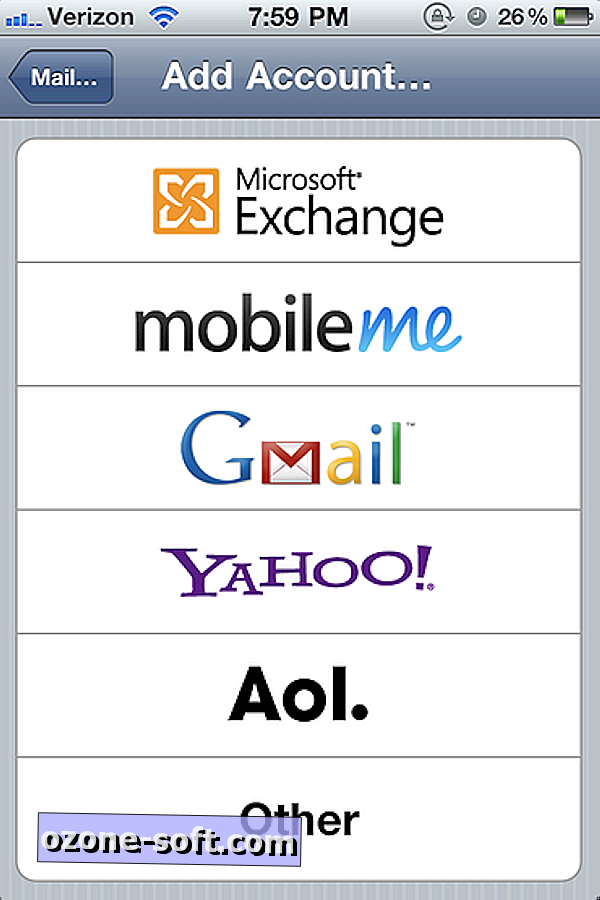
Wählen Sie anstelle von Gmail die Option Exchange aus. Sie erhalten dann den folgenden Bildschirm.
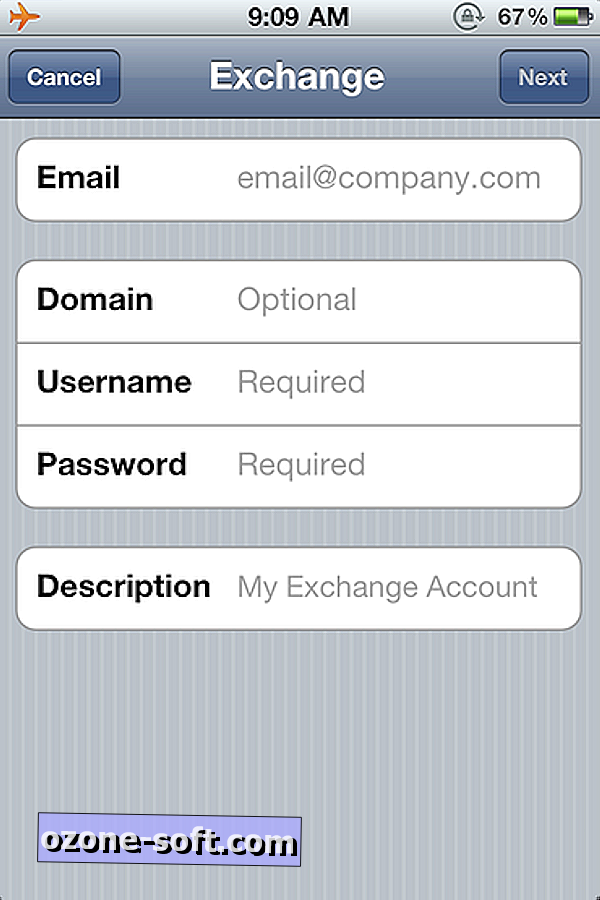
Füllen Sie alle angeforderten Informationen mit Ausnahme des Felds Domäne aus. es ist nicht erforderlich. Bitte beachten Sie, dass Ihr Benutzername Ihre vollständige E-Mail-Adresse ist. Wenn Sie fertig sind, klicken Sie auf Weiter. Sie sollten dann einen Bildschirm sehen, der dem folgenden ähnlich ist. Wenn Ihr Gerät sagt, dass es eine Ewigkeit überprüft, machen Sie sich keine Sorgen, das ist normal.
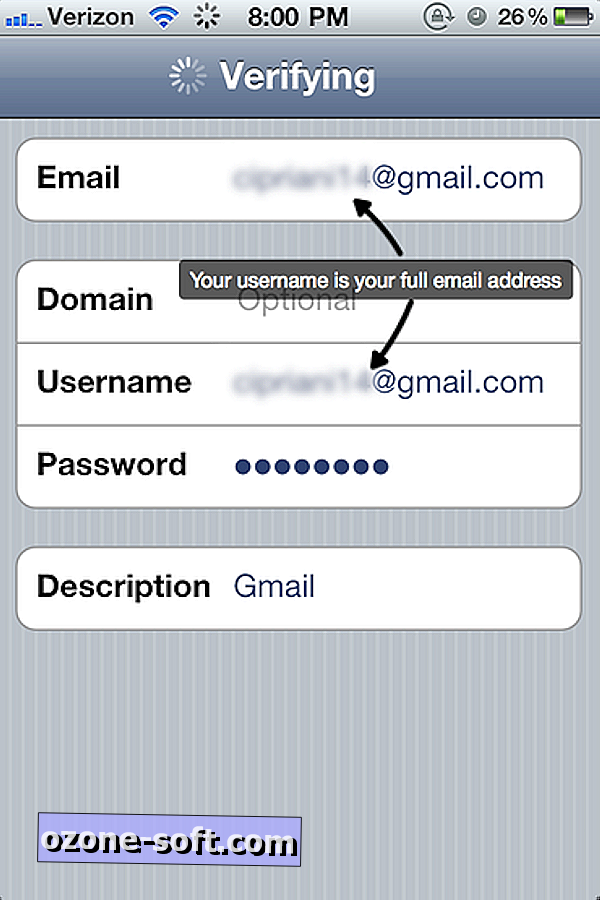
Sobald Ihr Gerät Ihre Informationen überprüft hat, werden Sie aufgefordert, einen Servernamen einzugeben. Geben Sie im Serverfeld Folgendes ein: m.google.com. Klicken Sie auf Weiter.
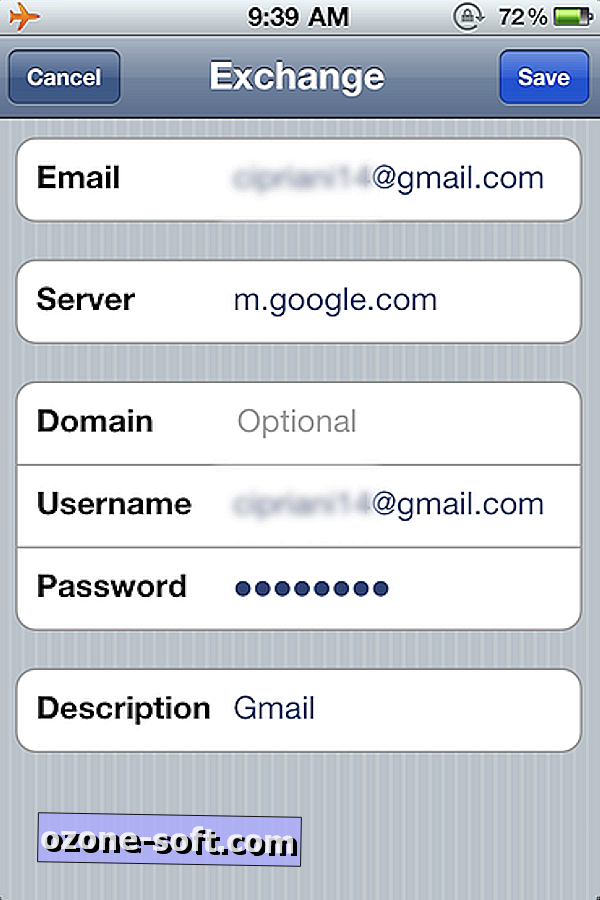
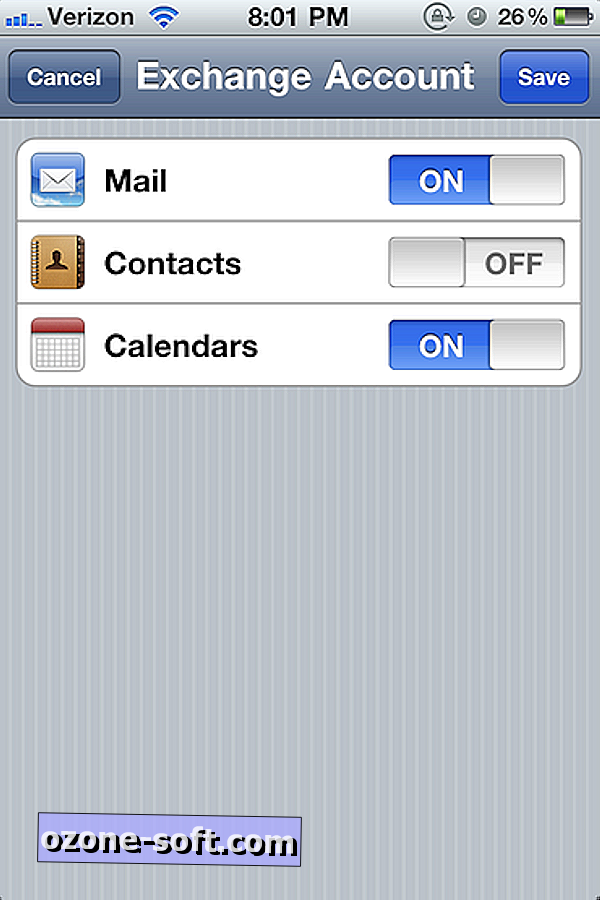
Bei ordnungsgemäßer Ausführung wird eine Liste der verfügbaren Dienste angezeigt: Mail, Kontakte und Kalender. Legen Sie fest, welche dieser Dienste mit Ihrem Gerät synchronisiert werden sollen, und aktivieren Sie sie. Drücken Sie Speichern.
Sie sollten jetzt neue E-Mails und Änderungen an den Kategorien erhalten, die Sie in Echtzeit umgesetzt haben. Sie können auch entscheiden, welche Ordner auf Ihr Gerät übertragen werden und wie viele E-Mails auf Ihrem iOS-Gerät gespeichert sind.
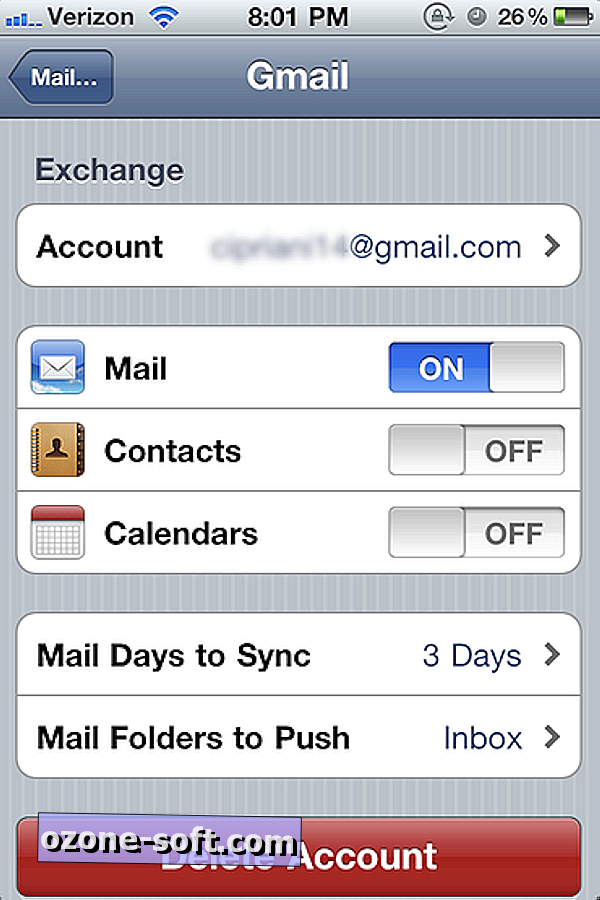
Es gibt einige Kompromisse. Push neigt dazu, den Akku eines Geräts schneller zu entladen als die Abrufmethode. Möglicherweise stellen Sie auch fest, dass Sie nicht mehr die Möglichkeit haben, Ihre Google Notes zu synchronisieren. Um dies zu beheben, kehren Sie einfach zu den Mail-Einstellungen zurück, richten Sie Ihr Google Mail-Konto über die Google Mail-Option (anstelle von Exchange) ein und aktivieren Sie nur den Notes-Dienst. Wer hat gesagt, dass Sie nicht das Beste aus beiden Welten haben können?
Eine letzte Sache: Wenn Sie Google Apps-Nutzer sind, stellen Sie sicher, dass Ihr Google Apps-Administrator Google Sync für das Konto aktiviert hat. Wenn Sie nicht sicher sind, wie Sie Google Sync aktivieren, lesen Sie diesen Beitrag. Verwenden Sie dann Ihre Google Apps-E-Mail-Adresse anstelle der in diesem Handbuch verwendeten Google Mail-Adresse.


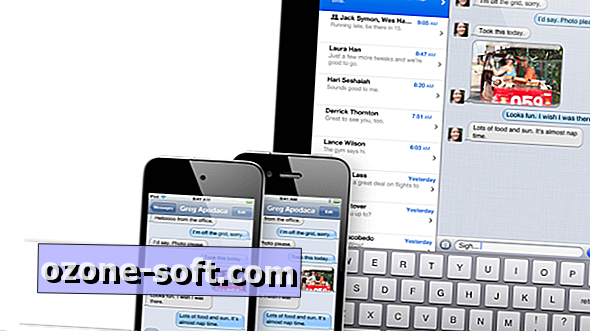



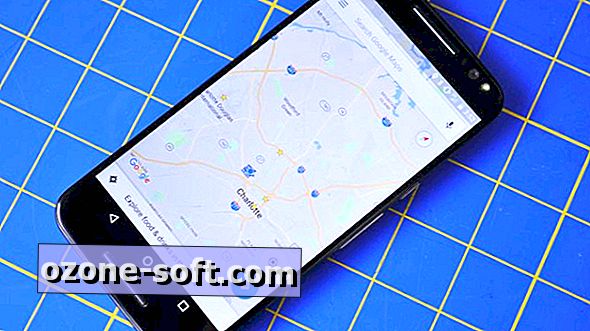






Lassen Sie Ihren Kommentar